上一節的CAD軟件繪制圖紙教程小編給大家介紹了浩辰CAD建筑軟件中的單元插圖命令,有些CAD制圖初學入門者說看的不是很清楚,因此,今天特地給大家帶來單元插圖命令的實例教程。
單元插圖命令的實例:
光標移到要插入的單元格后,單擊該單元格:
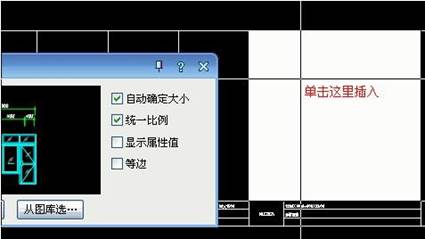
如果需要,可連續插入其他單元格,右鍵退出命令:
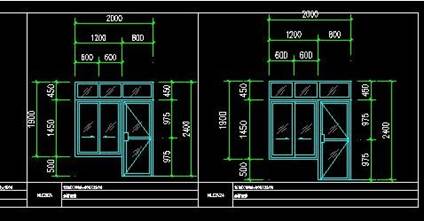
執行【單元編輯】命令,可對已經插入的單元格進行修改,可以進行替換新的圖塊、改變比例等修改,命令顯示如圖對話框:

在選取新圖塊,改變比例控制等操作后,單擊“確定”按鈕即可完成修改;清除已經插入圖形的表格單元,可以執行【在位編輯】命令,在表格單元顯示表達式,按“DEL”鍵將這些文本內容刪除即可。

相信通過以上的實例教程,結合上一節的CAD教程,CAD制圖初學入門的小伙伴也可以完全的掌握咱們國產CAD制圖軟件——浩辰CAD建筑軟件中的單元插圖功能了。

2020-10-23
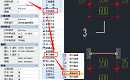
2020-10-23

2020-10-23

2020-10-23

2020-10-23
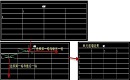
2020-10-23

2020-10-23

2023-11-09

2023-11-09

2023-11-09

2023-11-09

2023-11-08
